win10的d盘变成e盘 win10系统安装后D盘变成E盘怎么办
更新时间:2024-10-05 11:50:49作者:xtang
很多Win10系统用户在安装系统后遇到了一个麻烦的问题:原本的D盘变成了E盘,这种情况可能会导致用户的文件路径混乱,造成不便。当Win10系统安装后D盘变成E盘时,应该如何解决呢?接下来我们将探讨一些解决方法,帮助大家解决这一困扰。
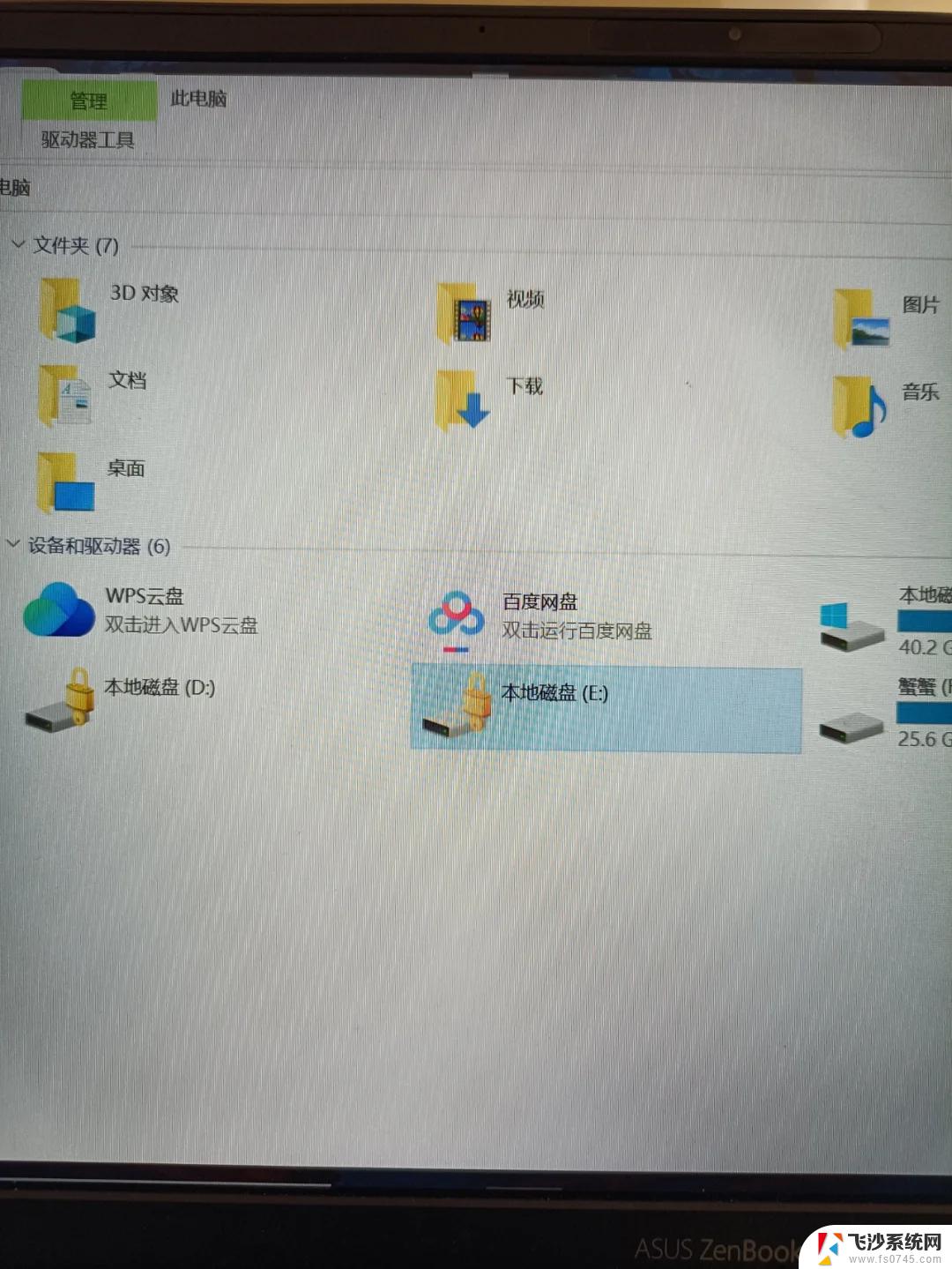
具体方法如下:
1、打开这【在台电脑】,看看情况 ,只有C盘、E盘、F盘。没有D盘。
2、在桌面上【在台电脑】上点击鼠标右键,在弹出的快捷菜单中选择【管理】打开【计算机管理】对话框。或者从【控制面板】中也可以找到。
3、在左则找到【磁盘管理】,在时会看到本地磁盘的情况,C、E、F三个盘。
4、在E盘上鼠标右键,在弹出的快捷菜单中选择【更改驱动器号路径】。打开【驱动器和路径】对话框,单击【更改】。
5、在弹出的对话框中选择【分配以下驱动器号】右边的按键,选择D后点确定。这样就把E盘改成D盘了。
6、确定之后会弹出一个对话框点【是】。这个对话框是要告诉我们,如果你已经在E盘上安装有程序。现在把盘符改了程序会无法正确运行。后面盘符更改的方法也是一样的。就不一一说明了。
7、改完之后打开【这台电脑】看看,D盘回来了。
以上就是win10的d盘变成e盘的全部内容,还有不清楚的用户就可以参考一下小编的步骤进行操作,希望能够对大家有所帮助。
win10的d盘变成e盘 win10系统安装后D盘变成E盘怎么办相关教程
-
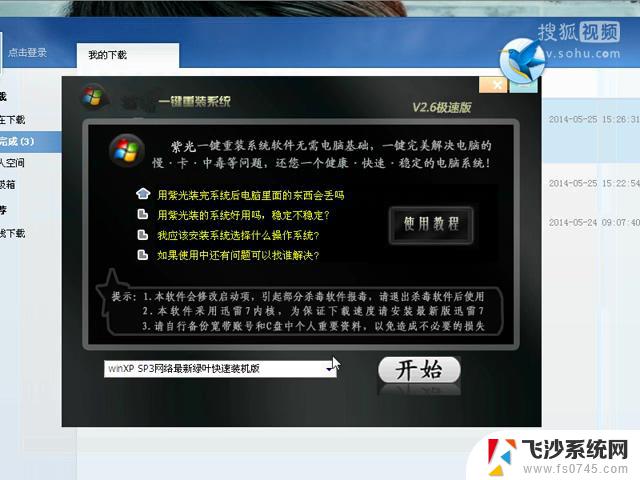 把win7变成无盘系统 win7无盘安装系统图文教程
把win7变成无盘系统 win7无盘安装系统图文教程2024-08-13
-
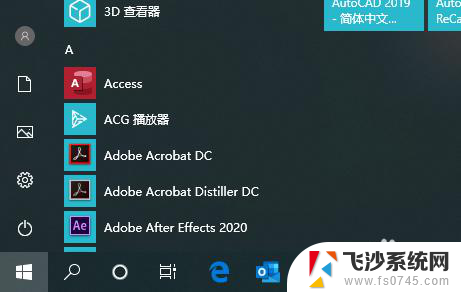 怎么把软件下到d盘 如何调整软件安装到D盘
怎么把软件下到d盘 如何调整软件安装到D盘2024-04-15
-
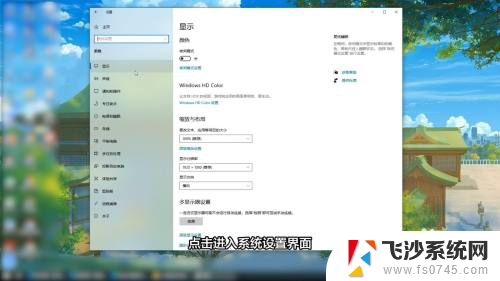 台式电脑怎么把默认c盘改到d盘 怎么把电脑的默认安装盘改为D盘
台式电脑怎么把默认c盘改到d盘 怎么把电脑的默认安装盘改为D盘2024-04-09
-
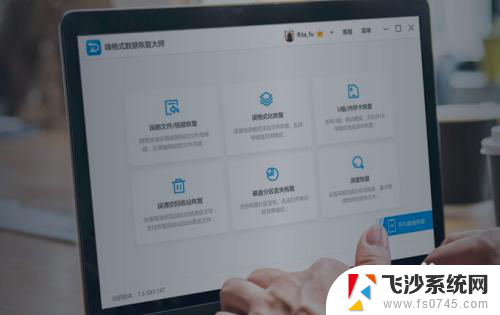 电脑重装系统d盘的文件还在吗 如何在电脑重装系统后找回D盘文件
电脑重装系统d盘的文件还在吗 如何在电脑重装系统后找回D盘文件2024-01-03
- 安装路径怎么设置为d盘 如何将电脑默认安装路径从C盘更改为D盘
- 电脑装系统软件盘变成c盘怎么设置 win10软件默认安装路径修改教程
- 电脑重装系统影响d盘吗 重装系统对D盘数据有影响吗
- win11能装在d盘吗 win11默认安装位置修改为D盘步骤
- 电脑设置下载到d盘 怎样让软件默认安装到D盘
- win11将安装文件改到d盘 Win11默认安装位置修改为D盘步骤
- 无线网没有电脑能安装吗 电脑无线网络设置界面操作指南
- c盘满了怎么重装系统win10 如何清空c盘并重新安装win10
- win10新装硬盘 电脑硬盘安装指南
- win11自带杀毒可以用吗 win11需要安装杀毒软件吗
- 联想笔记本新装的固态硬盘识别不到 联想电脑安装原版Win10无法识别固态硬盘解决方法
- 希沃一体机装win10 希沃一体机安装win10系统的详细方法
系统安装教程推荐
- 1 win10可以装xp win10系统如何安装xp系统
- 2 怎么安装驱动连接打印机 电脑如何连接打印机
- 3 win11笔记本能够回退到win10吗 win11安装后如何退回win10
- 4 惠普打印机如何安装到电脑上 惠普打印机连接电脑步骤
- 5 怎么在虚拟机里面安装win10系统 虚拟机安装win10系统详细指南
- 6 win7系统怎么用u盘安装 U盘安装Win7系统步骤
- 7 win11怎么增加ie浏览器 IE浏览器安装步骤详解
- 8 安装win11后系统反应慢 Windows11运行速度慢的原因和解决方法
- 9 win11设置安装磁盘 Windows11系统新装硬盘格式化步骤
- 10 win11安装软件弹出应用商店 Win11电脑提示在商店中搜索